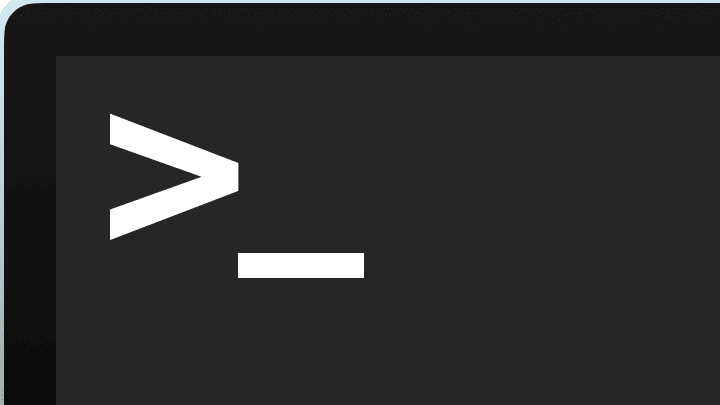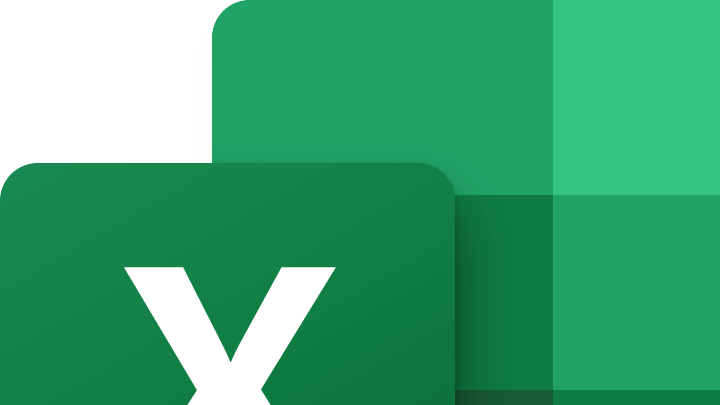Um den Raspberry Pi per Fernwartung zu administrieren kann man einen neben VNC auch die SSH-Verbindung verwenden.
Standardmäßig ist SSH aus Sicherheitsgründen deaktiviert, da der Standardbenutzer “pi” mit dem Passwort “raspberry” standardmäßig eingerichtet ist und jeder sich per SSH mit dem Raspberry Pi verbinden und alle möglichen Aktionen ausführen könnte.
Allerdings kann man SSH mit wenigen Zeilen aktivieren, nachdem man das Passwort und/oder den Benutzer geändert hat. Es gibt verschiedene Möglichkeiten:
- Datei “ssh” in der Boot-Partition
- SSH Aktivierung per “raspi-config”
- SSH im Terminal aktvieren
Inhalt
1. Datei “ssh” in der Boot-Partition erstellen
Wenn man keine Möglichkeit hat, den Raspberry Pi mit Tastatur, Maus und Bildschirm zu betreiben, kann man einfach eine Datei mit dem Namen “ssh” auf der SD-Karte erstellen. Wichtig dabei ist, dass diese Datei keine Dateiendung hat. Startet man den Raspberry Pi, wird SSH aktiviert und die Datei “ssh” gelöscht
2. SSH aktivieren mit “raspi-config”
Dazu gibt man einfach im Terminal
sudo raspi-config
ein und folgt dem Menüverlauf indem man die Frage mit “Yes / Ja” bestätigt.
3. SSH im Terminal aktivieren
die dritte Möglichkeit öffnet Steuermöglichkeiten von Diensten auf der Kommandozeile.
SSH starten
sudo systemctl start ssh
SSH stoppen
sudo systemctl stop ssh
SSH in Zukunft automatisch starten
sudo systemctl enable ssh
SSH in Zukunft nicht automatisch starten
sudo systemctl disable ssh
Überprüfen ob SSH automatisch gestartet wird
systemctl is-enabled ssh
SSH Status anzeigen
sudo systemctl status ssh
Ausführlichen SSH Status anzeigen
sudo systemctl show ssh
Per SSH verbinden
Um eine SSH-Verbindung mit dem Raspberry Pi herzustellen, braucht man einen SSH-Client (bei Mac / Linux ist der bereits im Terminal integriert, bei Windows kann man Clients wie z.B. PuTTY, SmarTTY, MobaXterm installieren, für mobile Geräte wie iPad, iPhone und Android-Geräte gibt es ebenfalls entsprechende Apps) und den Hostnamen oder die IP-Adresse.
Um die SSH-Verbindung aufzubauen gibt man den folgenden Befehl ein
ssh meinbenutzer@meinhost
danach gibt man “blind” dass Passwort für den Benutzer (z.B. “pi”) ein.
Beispiel:
ssh pi@192.168.179.1